Wed 10 Sep 2008, 13:46 Wed 10 Sep 2008, 13:46
Post
#1
|
|
|
Senior Member     Group: Members Posts: 210 Joined: 06-Oct 03 From: Villiers Sur Morin - FR Member No.: 26,157 |
salut à toutes et à tous.
Je suis l'heureux propriétaire un mac book intel core 2 duo 1,8 Ghz / 2o RAM/DD60GO voici le problème : Le disque dur était assez plein depuis pas mal de temps, il me restait 1,7Go Il tournait jusqu'ici avec l'OS 10.4.10 je viens de faire l'installation 10.5.4 depuis un DVD d'installation Apple pour cela, j'ai dû supprimer quelques fichiers (musiques, documents etc.) Je fais l'instal. Je démarre le Mac. Tout se passe bien sauf que l'os m'indique un espace libre sur le DD sans cesse changeant : de mes 1,7 Go il passait à 80mo, puis 50mo, puis 30, et revient ensuite à 1,7 Go et recommence. Je me suis dit que le DD était trop fragmenté. Je fait une défragmentation à partir de Idefrag, dernière version pour Mac intel avec l'os du CD 10.4.10 Il défragmente, jusqu'à un moment où il s'arrête totalement l'action; Je le laisse faire…toute une nuit…le lendemain, rien n'a changé, j'inspecte le contrôleur de idefrag et apparemment tout le disque dur est défragmenté. Je stope la défragmentation et tente de re-démarrer. sans succès : j'ai l'écran avec la pomme et la petit horloge qui tourne, qui tourne… sans paniquer, je redémarre à partir du DVD d'Apple et lance utilitaire disque dur. Il inspecte le DD et me dit que tout est normal. Je redémarre ou plutôt j'essaie : avec le même résultat. J'essaie à nouveau de démarrer sur le CD de idefrag… sans succès : il ne veut pas démarrer. quand j'essaie de demander le disque de démarrage sur utilitaire disque dur, il voit bien le dossier OS 10.5.4 de mon DD interne… voilà je suis sans la m…je peut toujours effacer le DD du mac et tout recommencer en perdant quelques fichiers sensibles… |
|
|
|
 |
Replies
 Thu 11 Sep 2008, 07:49 Thu 11 Sep 2008, 07:49
Post
#2
|
|
 Member   Group: Members Posts: 68 Joined: 09-Dec 03 From: COLMAR - FR Member No.: 30,766 |
Bonjour
Si tu as fais assez de place sur le DD avant d'installer Leopard et que tu as sauvegardé tes données les plus importantes, je dirais d'abord ceci : relax ! Il y a toujours des solutions. Si zapper la PRAM ne donne rien, il y aussi le démarrage en mode Single User qui peut aider : - tu démarres en appuyant simultanément sur les touches Cmd et S. A la place de l'écran de démarrage habituel tu verras un écran noir (sur mon iMac C2D c'est noir) et des lignes de lettres, chiffres et symboles qui s'afficheront. C'est normal, aucune inquiétude, ça impressionne un peu au début c'est tout. A la fin du texte affiché tu dois voir un "prompt" clignotant (exactement l'équivalent de la marque d'insertion dans un traitement de texte - la petite barre clignotante de la position où l'on tape le caractère suivant). - tu vas pouvoir faire une vérification et réparation du DD en tapant avec ton clavier une commande. Mais attention le clavier passe en Qwerty dans ce mode. Rien de difficile : je vais t'indiquer les bonnes touches. - la commande à taper est : fsck -y ou fsck -f suivi de la touche Enter (la première si ton disque n'est pas journalisé - la seconde s'il l'est). Là aussi pas de soucis, si tu tape fsck -y suivi de Enter et que ça n'est pas la bonne tu auras un texte qui te suggère de taper la seconde commande. résumons : - tu tapes disons fsck -y avec l'espace avant le signe - - les lettres f s c et k sont à la place habituelle de ton clavier - tu tapes l'espace avec la barre habituelle - le signe moins sera sur la touche immédiatement à droite du zéro en haut de ton clavier - touche parenthèse fermante - le y est sur la touche habituelle - tu tapes Enter et tu attends - si le système exige fsck -f (disque journalisé) il le demandera ( fsck -f et Enter) - tu attends et tu obtiendras une réponse; soit : Macintosh HD appears to be OK - soit : System was modified et là tu refais encore la commande et Enter. Il peut être nécessaire de faire la commande plusieurs fois. Quand tu auras le OK final, tu taperas la commande pour redémarrer, soit : reboot suivi de Enter (les lettres pour la commande reboot sont à l'endroit habituel du clavier). Cette dernière commande doit faire redémarrer ton Mac. Note que tu pourrais aussi avoir une réponse avec un numéro d'erreur qu'il faut noter et joindre au Mac si on le renvoie pour réparation. Je n'ai jamais eu ce cas et n'ai pas d'expérience à ce propos. Mon iMac m'a fait quelques caprices il y a peu (ne voulait plus démarrer) et cette manip a tout remis en ordre car zapper la PRAM n'avait rien donné. Cela dit, si ton Mac refuse toujours de démarrer et puisque tu as toutes tes données au chaud, tu seras peut-être amené à faire un reformatage du DD et à installer ton système à neuf Bonne chance. |
|
|
|
 Thu 11 Sep 2008, 08:37 Thu 11 Sep 2008, 08:37
Post
#3
|
|
|
Senior Member     Group: Members Posts: 210 Joined: 06-Oct 03 From: Villiers Sur Morin - FR Member No.: 26,157 |
Cela dit, si ton Mac refuse toujours de démarrer et puisque tu as toutes tes données au chaud, tu seras peut-être amené à faire un reformatage du DD et à installer ton système à neuf Bonne chance. bon je viens de faire toutes les commandes, j'ai bien demander reboot et c'est la même chose : l'horloge qui tourne, qui tourne… |
|
|
|
Posts in this topic
 alexandrovitch Mac Book Ne Démarre Plus Wed 10 Sep 2008, 13:46
alexandrovitch Mac Book Ne Démarre Plus Wed 10 Sep 2008, 13:46
 Marsu Salut,
Essaye de zapper la PRAM (Pomme + Alt + P... Wed 10 Sep 2008, 14:16
Marsu Salut,
Essaye de zapper la PRAM (Pomme + Alt + P... Wed 10 Sep 2008, 14:16

 alexandrovitch Citation (Marsu @ mer 10 sep 2008, 13:16)... Wed 10 Sep 2008, 16:04
alexandrovitch Citation (Marsu @ mer 10 sep 2008, 13:16)... Wed 10 Sep 2008, 16:04

 Lvee Citation (alexandrovitch @ mer 10 sep 2008, 1... Wed 10 Sep 2008, 16:51
Lvee Citation (alexandrovitch @ mer 10 sep 2008, 1... Wed 10 Sep 2008, 16:51

 Han Solo Citation (Lvee @ mer 10 sep 2008, 17:51) ... Thu 11 Sep 2008, 13:10
Han Solo Citation (Lvee @ mer 10 sep 2008, 17:51) ... Thu 11 Sep 2008, 13:10

 alexandrovitch [/quote]
C'est plus autour des 5 go minimum m... Thu 11 Sep 2008, 16:01
alexandrovitch [/quote]
C'est plus autour des 5 go minimum m... Thu 11 Sep 2008, 16:01

 alexandrovitch ben voilà…
je suis en train de transférer tous mes... Thu 11 Sep 2008, 19:09
alexandrovitch ben voilà…
je suis en train de transférer tous mes... Thu 11 Sep 2008, 19:09

 skawiwen Citation (alexandrovitch @ jeu 11 sep 2008, 1... Sun 14 Sep 2008, 08:43
skawiwen Citation (alexandrovitch @ jeu 11 sep 2008, 1... Sun 14 Sep 2008, 08:43
 Marsu Dernier truc : c'était bien un DVD d'insta... Wed 10 Sep 2008, 17:11
Marsu Dernier truc : c'était bien un DVD d'insta... Wed 10 Sep 2008, 17:11

 alexandrovitch Citation (Marsu @ mer 10 sep 2008, 16:11)... Wed 10 Sep 2008, 18:46
alexandrovitch Citation (Marsu @ mer 10 sep 2008, 16:11)... Wed 10 Sep 2008, 18:46

 kozakahi Moi, je m'en suis sorti en faisant tourner un ... Wed 10 Sep 2008, 19:02
kozakahi Moi, je m'en suis sorti en faisant tourner un ... Wed 10 Sep 2008, 19:02

 alexandrovitch Citation (kozakahi @ mer 10 sep 2008, 18... Wed 10 Sep 2008, 19:53
alexandrovitch Citation (kozakahi @ mer 10 sep 2008, 18... Wed 10 Sep 2008, 19:53
 Macbasse Citation (alexandrovitch @ mer 10 sep 2008, 1... Wed 10 Sep 2008, 22:27
Macbasse Citation (alexandrovitch @ mer 10 sep 2008, 1... Wed 10 Sep 2008, 22:27

 alexandrovitch Citation Tu devrais investir dans DiskWarior et re... Thu 11 Sep 2008, 07:52
alexandrovitch Citation Tu devrais investir dans DiskWarior et re... Thu 11 Sep 2008, 07:52

 alexandrovitch Citation (alexandrovitch @ jeu 11 sep 2008, 0... Thu 11 Sep 2008, 09:44
alexandrovitch Citation (alexandrovitch @ jeu 11 sep 2008, 0... Thu 11 Sep 2008, 09:44
 Gatam Si tu as un autre mac a disposition:
Au redémarrag... Thu 11 Sep 2008, 10:08
Gatam Si tu as un autre mac a disposition:
Au redémarrag... Thu 11 Sep 2008, 10:08
 isla run hi,
pour le disk dur surtout faire attention aux ... Fri 12 Sep 2008, 09:21
isla run hi,
pour le disk dur surtout faire attention aux ... Fri 12 Sep 2008, 09:21

 alexandrovitch Citation (isla run @ ven 12 sep 2008, 09... Fri 12 Sep 2008, 22:44
alexandrovitch Citation (isla run @ ven 12 sep 2008, 09... Fri 12 Sep 2008, 22:44
 lepetitmartien Mouais, un interne qui contient le système en audi... Sat 13 Sep 2008, 10:42
lepetitmartien Mouais, un interne qui contient le système en audi... Sat 13 Sep 2008, 10:42

 Han Solo Depuis deux ans je bosse comme ça sur mon Macbook ... Sat 13 Sep 2008, 12:49
Han Solo Depuis deux ans je bosse comme ça sur mon Macbook ... Sat 13 Sep 2008, 12:49
 jrozen Citation Citation (alexandrovitch @ jeu 11 sep 200... Mon 15 Sep 2008, 09:05
jrozen Citation Citation (alexandrovitch @ jeu 11 sep 200... Mon 15 Sep 2008, 09:05
 skawiwen bonjour à tous
Je m'attendais pas à revenir s... Thu 18 Sep 2008, 12:49
skawiwen bonjour à tous
Je m'attendais pas à revenir s... Thu 18 Sep 2008, 12:49
 skawiwen suite zappage de pram plus la manip fsck etc de V... Thu 18 Sep 2008, 13:44
skawiwen suite zappage de pram plus la manip fsck etc de V... Thu 18 Sep 2008, 13:44
 wfplb Salut,
peux-tu nous dire lesquelles ? Fri 19 Sep 2008, 06:39
wfplb Salut,
peux-tu nous dire lesquelles ? Fri 19 Sep 2008, 06:39
 Lvee je crois que le seul moyen est de reformater, malh... Fri 19 Sep 2008, 07:10
Lvee je crois que le seul moyen est de reformater, malh... Fri 19 Sep 2008, 07:10
 skawiwen Citation (wfplb @ ven 19 sep 2008, 06:39)... Fri 19 Sep 2008, 08:04
skawiwen Citation (wfplb @ ven 19 sep 2008, 06:39)... Fri 19 Sep 2008, 08:04
 nasguile Moi ca fait un moment que j'évite les MàJ..
qu... Fri 19 Sep 2008, 08:32
nasguile Moi ca fait un moment que j'évite les MàJ..
qu... Fri 19 Sep 2008, 08:32
 Plus30 Je fais toujours toutes les mises à jour et jamais... Fri 19 Sep 2008, 08:40
Plus30 Je fais toujours toutes les mises à jour et jamais... Fri 19 Sep 2008, 08:40
 jrozen avant tout, essayer Diskwarrior : s'il n'y... Fri 19 Sep 2008, 08:52
jrozen avant tout, essayer Diskwarrior : s'il n'y... Fri 19 Sep 2008, 08:52

 skawiwen Citation (jrozen @ ven 19 sep 2008, 08:52... Fri 19 Sep 2008, 10:10
skawiwen Citation (jrozen @ ven 19 sep 2008, 08:52... Fri 19 Sep 2008, 10:10
 Franerik Je confirme la défragmentation cela ne sert à rien... Sat 20 Sep 2008, 15:17
Franerik Je confirme la défragmentation cela ne sert à rien... Sat 20 Sep 2008, 15:17
 lepetitmartien - Défragmenter c'est chercher les emm… sur un ... Mon 22 Sep 2008, 17:58
lepetitmartien - Défragmenter c'est chercher les emm… sur un ... Mon 22 Sep 2008, 17:58
 retep Bonjour à tous!
Voilà moi je n'est pas fo... Mon 10 Nov 2008, 15:38
retep Bonjour à tous!
Voilà moi je n'est pas fo... Mon 10 Nov 2008, 15:38

 skawiwen Citation (retep @ lun 10 nov 2008, 15:38)... Mon 10 Nov 2008, 15:55
skawiwen Citation (retep @ lun 10 nov 2008, 15:38)... Mon 10 Nov 2008, 15:55
 lepetitmartien Skawi a raison, démarre depuis le DVD d'instal... Mon 10 Nov 2008, 18:37
lepetitmartien Skawi a raison, démarre depuis le DVD d'instal... Mon 10 Nov 2008, 18:37

 skawiwen Citation (lepetitmartien @ lun 10 nov 2008, 1... Tue 11 Nov 2008, 01:51
skawiwen Citation (lepetitmartien @ lun 10 nov 2008, 1... Tue 11 Nov 2008, 01:51
 jrozen Premiere chose à faire, démarrer sur le CD de disk... Tue 11 Nov 2008, 09:38
jrozen Premiere chose à faire, démarrer sur le CD de disk... Tue 11 Nov 2008, 09:38
 retep hello!,
Tout d'abord merci à Skawiwen, Le... Wed 19 Nov 2008, 17:33
retep hello!,
Tout d'abord merci à Skawiwen, Le... Wed 19 Nov 2008, 17:33

 skawiwen Citation (retep @ mer 19 nov 2008, 17:33)... Wed 19 Nov 2008, 21:06
skawiwen Citation (retep @ mer 19 nov 2008, 17:33)... Wed 19 Nov 2008, 21:06
 jrozen Citation retep : Mais je dois dire que je suis qua... Thu 20 Nov 2008, 10:08
jrozen Citation retep : Mais je dois dire que je suis qua... Thu 20 Nov 2008, 10:08

 skawiwen Citation (jrozen @ jeu 20 nov 2008, 10:08... Thu 20 Nov 2008, 17:58
skawiwen Citation (jrozen @ jeu 20 nov 2008, 10:08... Thu 20 Nov 2008, 17:58
 jrozen Citation connais tu le MTBF taux de panne ect ect ... Fri 21 Nov 2008, 10:27
jrozen Citation connais tu le MTBF taux de panne ect ect ... Fri 21 Nov 2008, 10:27
 skawiwen tout à fait d'accord , et prendre une Apple ca... Fri 21 Nov 2008, 12:24
skawiwen tout à fait d'accord , et prendre une Apple ca... Fri 21 Nov 2008, 12:24  |
3 User(s) are reading this topic (3 Guests and 0 Anonymous Users)
0 Members: